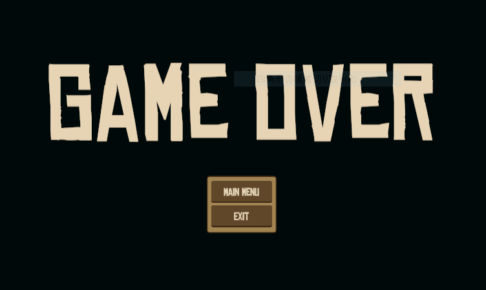今回紹介するのはパソコンでやる無料版ラフトです。
海に浮かぶいかだに乗り、サメに気を付けながら水や食料を調達して生き延びていくゲームです。
無料版ラフトですが、情報がネットに少ないので自分の記録も兼ねて記事にしました。
パソコン環境はノートでマウスは使っていません。操作はキーボードとパッドのみ。
また有料版の違いも少し紹介しています。公式動画を見てもらえれば一目瞭然ですが、無料版から始めても損はありません。
攻略まとめが知りたい人はこちらをどうぞ。
目次
ラフト(無料版ゲーム)ダウンロード方法

ラフトのダウンロードサイト
こちらがダウンロードできるサイトです。
英語だし、よくわかんないから怪しい感じが漂ってますが問題なくダウンロードできました。
raftの無料と有料の違い
ラフトは無料と有料があり、スマホでは課金・無課金もあるのですが、パソコンの違いでいうと・・まぁ全然違います。
説明するより見ていただいた方が遥かに分かりやすいので公式の動画を貼っておきますね。
https://store.steampowered.com/app/648800/Raft/
有料版は1,980円なのですが無料版と比べると、
- 映像のきれいさ
- 操作性
- ストーリーの有無
- 対応している言語
など、まぁ結構な違いがあります。複数人でプレイできるのもの有料版ならでは。
逆に無料版と有料版の同じところは、当たり前ですが開発元がRedbeet Interactive、海でのサバイバルといったところでしょうか。
ラフトが気になっている人は無料版で試してから有料版を検討するのも全然ありだと思います。
ラフトのダウンロードの場所
サイトを開くと真ん中より下にダウンロードできる場所があります。
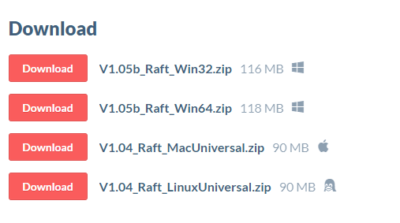
パソコンに合ったOSのファイルを選びダウンロードします。
- Win32
- Win64
- Mac
- Linux
わたしのパソコンはWindowsなので、Win64をポチっと。
ラフトのダウンロード手順
- ファイルをダウンロード
- ダウンロードしたファイルを解凍
- 解凍したファイルの中の種類が「アプリケーション」のアイコンをクリック
ダウンロードされたファイルは圧縮されているので解凍や展開してくださいね。
解凍したファイルの中には数種類のデータが入っていますが、種類がアプリケーションのものをクリックしましょう。
ラフトの初期設定
アイコンをクリックするとこんな画面が出てきます。
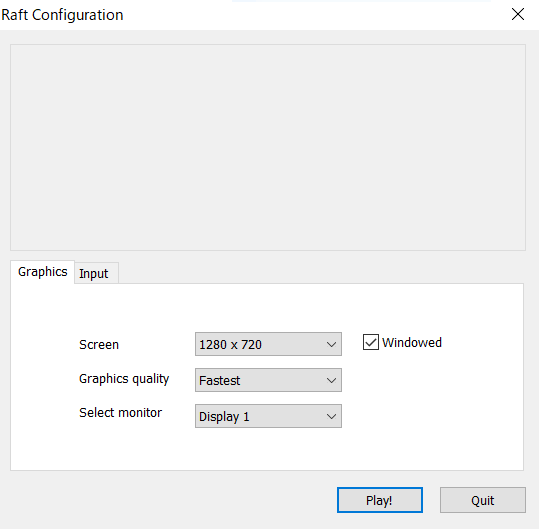
screenは画面の大きさ
わたしは1280×720が動きもスムーズで見やすかったです。
毎回変えられるので調節してみてください。
Graphics qualityは解像度
Fastestが一番軽く、fantasticに一番重い。
select monitor
分からないのでdisplay1で。
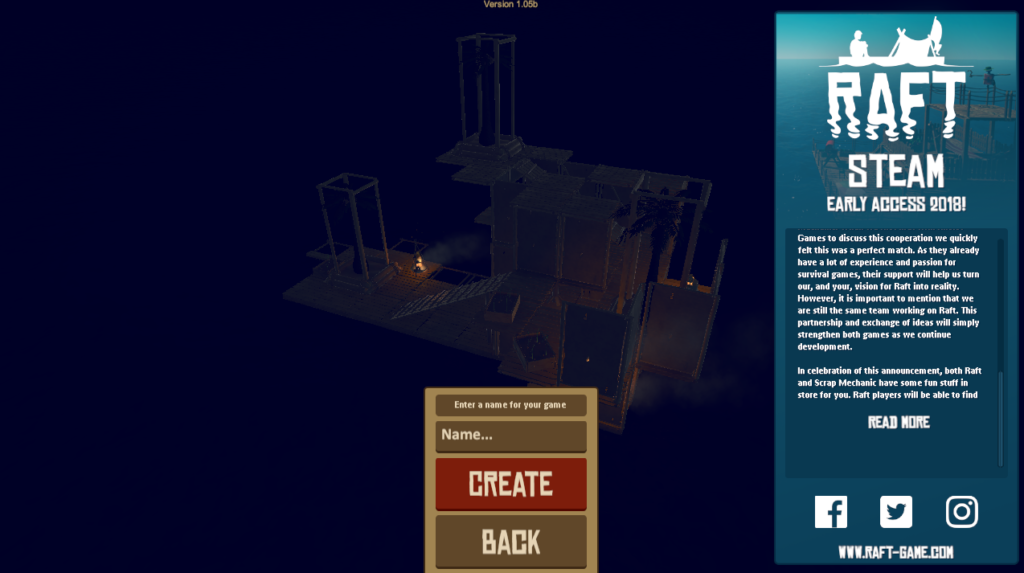
こんなクルクルまわる画面が出てきたら成功です。
ラフト(無料版ゲーム)の始め方
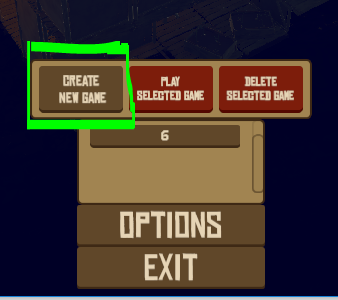
(6というのはわたしが保存したゲームです)
左から
- クリエイトニューゲーム(新しくゲームを始める)
- プレイセレクトゲーム(保存したゲームを選んで始める)
- デリートセレクトゲーム(保存したゲームを消す)
新しくゲームを始めるので、一番左の「クリエイトニューゲーム」を選択します。
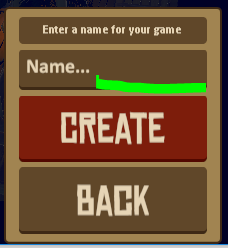
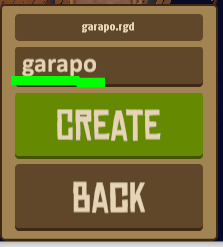
「Name」と出てくるので好きな英数字を入力します。
ひらがなや漢字は対応していません。
入力したらCREATEボタンを押す。
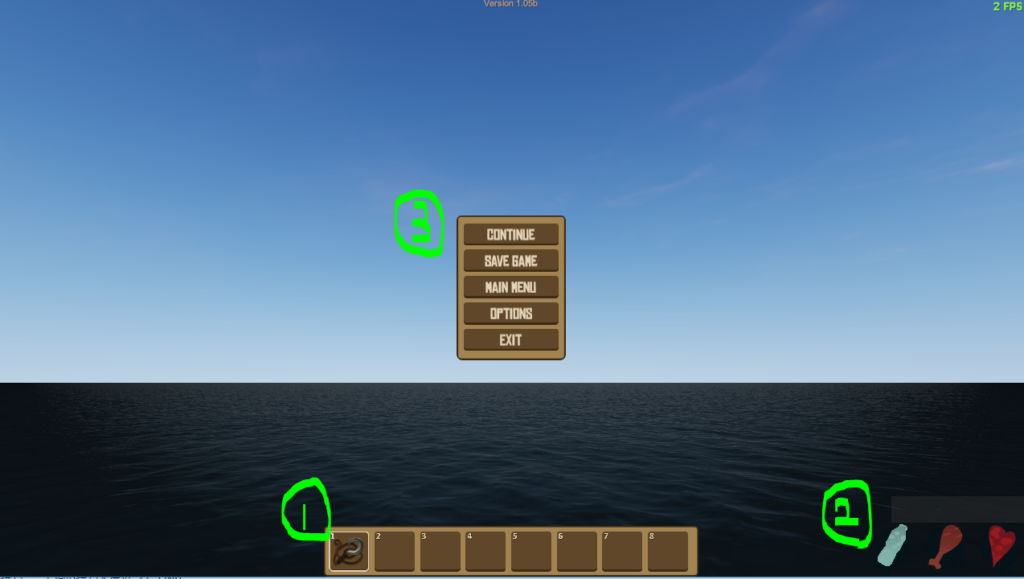
(わたしのパソコン環境ですが、マウスは使っていません。ノートパソコンで、キーボードと、キーボードの下についてるポインティングパッドのみで操作しています。)
おぉぉ(´Д`)ゲームが始まりました。
別記事で詳しく説明しますが、最初の画面でのアイコンの意味を書いておきます。
①アイテム使用欄
ここにアイテムを入れておくと使用することができます。
操作:1~8キー
②生命アイコン
左から
- 水ゲージ
- 食料ゲージ
- 体力ゲージ
水と食料は時間が経つとどんどん減っていきます。
飲んだり食べたりしないとゲージがゼロになってゲームオーバーします。
特に水ゲージの減りが早いので注意。
③一時停止ボタン&保存画面
ESCキーを押すと出てきます。
開いている間は一時停止状態になります。
「SAVA GEME」でゲームを保存することができます。
ラフト(無料版ゲーム)ダウンロードと始め方のまとめ
PCゲームは初めてなので、操作にかなりとまどったけどすぐ慣れました。
日本語対応していないから何が何だか分からないけど、とにかくやってみたらできました(*´з`)
一番手こずったのがゲームの操作。
ある程度アイテムが揃えばゆっくりゲームすることができますが、初めは水ゲージとの戦いです。
サメさんもガブガブしてくるし、素材は集まらないしでアタフタです。
次の記事は操作の説明です(*´з`)